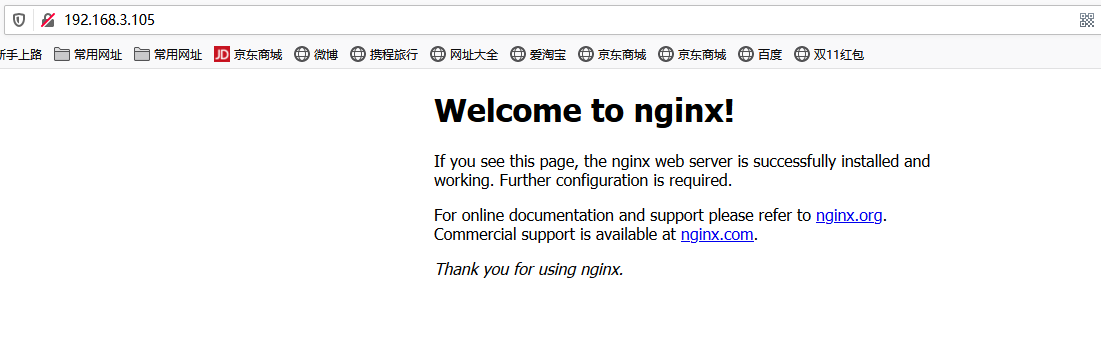nginx+php环境搭建详解(Linux) |
您所在的位置:网站首页 › nginx安装包linux › nginx+php环境搭建详解(Linux) |
nginx+php环境搭建详解(Linux)
|
今天在内网环境下,给linux主机安装nginx+php环境,由于是内网环境,只能手动解压缩包进行安装,在这过程中我也着实遇到了一些问题(困扰了我许久),还好最后搭建环境成功了,所以写篇博客记录一下,望广大读友以后不要采坑。 搭建nginx环境linux系统以centos7 64位为例 准备目录mkdir /usr/local/nginx cd /usr/local/nginx/ 下载从http://nginx.org/download/上下载相应的版本(我这里以http://nginx.org/download/nginx-1.5.9.tar.gz为例) 解压tar -zxvf nginx-1.5.9.tar.gz 解压后移至目录 [root@localhost nginx]# cd nginx-1.5.9/ 设置Nginx安装路径,如果没有指定,默认为/usr/local/nginx [root@localhost nginx-1.5.9]# ./configure --prefix=/usr/local/nginx
结尾如果是这样,且没显红,就说明执行成功了 Configuration summary + using system PCRE library + OpenSSL library is not used + md5: using system crypto library + sha1: using system crypto library + using system zlib library nginx path prefix: "/usr/local/nginx" nginx binary file: "/usr/local/nginx/sbin/nginx" nginx configuration prefix: "/usr/local/nginx/conf" nginx configuration file: "/usr/local/nginx/conf/nginx.conf" nginx pid file: "/usr/local/nginx/logs/nginx.pid" nginx error log file: "/usr/local/nginx/logs/error.log" nginx http access log file: "/usr/local/nginx/logs/access.log" nginx http client request body temporary files: "client_body_temp" nginx http proxy temporary files: "proxy_temp" nginx http fastcgi temporary files: "fastcgi_temp" nginx http uwsgi temporary files: "uwsgi_temp" nginx http scgi temporary files: "scgi_temp" [root@localhost nginx-1.5.9]#然后进行编译 make (make的过程是把各种语言写的源码文件,变成可执行文件和各种库文件) [root@localhost nginx-1.5.9]# make结尾若是这,就说明成功了 make[1]: Entering directory `/usr/local/nginx/nginx-1.5.9' sed -e "s|%%PREFIX%%|/usr/local/nginx|" \ -e "s|%%PID_PATH%%|/usr/local/nginx/logs/nginx.pid|" \ -e "s|%%CONF_PATH%%|/usr/local/nginx/conf/nginx.conf|" \ -e "s|%%ERROR_LOG_PATH%%|/usr/local/nginx/logs/error.log|" \ < man/nginx.8 > objs/nginx.8 make[1]: Leaving directory `/usr/local/nginx/nginx-1.5.9' [root@localhost nginx-1.5.9]# 安装make install (make install是把这些编译出来的可执行文件和库文件复制到合适的地方) [root@localhost nginx-1.5.9]# make install启动 参数 -c 指定了配置文件的路径,如果不加的话就是使用默认的配置文件 [root@localhost nginx-1.5.9]# /usr/local/nginx/sbin/nginx -c /usr/local/nginx/conf/nginx.conf
启动命令一般在 /usr/local/nginx/sbin/ 目录下的nginx 可以先切换到 /usr/local/nginx/sbin/ 目录下,然后执行 ./nginx 也可启动 重启重启命令也是在 /usr/local/nginx/sbin/ 目录下的nginx 先切换到 /usr/local/nginx/sbin/ 目录下,然后执行 ./nginx -s reload 就可重新启动 停止停止操作是通过向nginx进程发送信号来进行的 先查询nginx的主进程号 ps -ef | grep nginx在进程列表里 面找master进程,它的编号就是主进程号了。 发送信号 从容停止Nginx kill -QUIT 主进程号 快速停止Nginx kill -TERM 主进程号 强制停止Nginx pkill -9 nginx访问 在浏览器中输入IP:端口号(默认80),出现如下图所示,说明安装成功。
搭建php环境 准备目录 mkdir /usr/local/php cd /usr/local/php/ 解压 tar -zxvf php-7.3.2.tar.gz 解压后进入目录 php-7.3.2/ [root@localhost php]# cd php-7.3.2/进入目录开始编译安装: ./configure --prefix=/usr/local/php --enable-fpm
下面是直接把常用的扩展安装好,免得后面在一个一个安装(推荐) ./configure --prefix=/usr/local/php --with-curl --with-mysqli --with-openssl --with-pdo-mysql --enable-fpm编译 make 安装 make install 配置 php的默认安装位置已经指定为/usr/local/php,接下来配置对应的文件 cp /usr/local/php/php-7.3.2/php.ini-development /usr/local/php/lib/php.ini cp /usr/local/php/etc/php-fpm.conf.default /usr/local/php/etc/php-fpm.conf cp /usr/local/php/php-7.3.2/sapi/fpm/php-fpm /usr/local/bin 首先我们应该创建web用户(这跟后面nginx.conf有很大联系) groupadd daye useradd -g daye daye 注意,不能是root账户,否则后面运行php-fpm就会报错
默认情况下etc/php-fpm.d/下有一个名为www.conf.defalut的配置用户的文件,执行下面命令复制一个新文件并且打开: cp /usr/local/php/etc/php-fpm.d/www.conf.default /usr/local/php/etc/php-fpm.d/www.conf vim /usr/local/php/etc/php-fpm.d/www.conf默认user和group的设置为nobody,将其改为daye
修改完成之后,保存并退出,然后执行以下命令启动php-fpm服务: /usr/local/bin/php-fpm
ps:先切换到 /usr/local/bin 目录下 然后执行 ./php-fpm 启动完毕之后,php-fpm服务默认使用9000端口,使用 netstat -tln | grep 9000 可以查看端口使用情况:
9000端口正常使用,说明php-fpm服务启动成功 然后执行vim /usr/local/nginx/nginx.conf 编辑nginx配置文件,具体路径根据实际的nginx.conf配置文件位置编辑,下面主要修改nginx的server {}配置块中的内容,修改location块,追加index.php让nginx服务器默认支持index.php为首页: 修改的地方主要有三处 1.
2.
3.
修改完这些保存并退出,然后重启nginx: 重启命令是在 /usr/local/nginx/sbin/ 目录下的nginx 先切换到 /usr/local/nginx/sbin/ 目录下,然后执行 ./nginx -s reload 就可重新启动
最后测试一下 在 /usr/local/nginx/html 目录下新建一个test.php文件
访问该页面
说明nginx+php环境搭建成功!!!
参考:https://www.cnblogs.com/hftian/p/9469128.html https://www.jianshu.com/p/ca3f65117217
|
【本文地址】
今日新闻 |
推荐新闻 |